CÓMO
Desbloquear Zonas de exclusión aérea de DJI en Site Scan Flight for ArcGIS
Resumen
La aplicación Site Scan Flight for ArcGIS permite a los pilotos desbloquear Zonas de exclusión aérea de DJI desde la aplicación Site Scan.Existen dos tipos de Zonas de exclusión aérea que los pilotos pueden desbloquear en Site Scan: Zonas de autorización y Zonas restringidas.
Las Zonas de advertencia y las Zonas de advertencia mejoradas no requieren ninguna acción para desbloquearlas.
Zonas de autorización (desbloqueo automático)
El desbloqueo de las zonas de autorización requiere que los pilotos tengan una cuenta verificada de DJI. Es posible desbloquear varias zonas de autorización simultáneamente y todo el flujo de trabajo se puede llevar a cabo desde Site Scan.
Zonas restringidas (desbloqueo personalizado)
Las Zonas restringidas requieren que el piloto obtenga un permiso especial de DJI mediante el desbloqueo personalizado en línea. Los pilotos deben iniciar sesión en una cuenta de DJI y enviar una solicitud de autorización a DJI. La zona con desbloqueo personalizado se puede activar desde Site Scan solo después de que se haya concedido la solicitud de desbloqueo.
Hay dos pasos principales necesarios para volar en una Zona de exclusión aérea de DJI:
- Desbloquear las zonas requeridas
- Activar la(s) zona(s) requerida(s)
Para continuar, los pilotos deben tener una cuenta de DJI. Este recurso describe cómo desbloquear cada tipo de zona, ya que tienen diferentes requisitos.
Otras notas:
- En el momento de la publicación, el paso de verificación del número de teléfono en el desbloqueo de Zonas de exclusión aérea solo está disponible en modelos mini de iPad. Los usuarios de otros modelos de iPad deben completar este paso (el paso B2 a continuación) en la aplicación DJI GO o DJI Pilot.
- Las Zonas de advertencia y las Zonas de advertencia mejoradas no requieren el desbloqueo y, por lo tanto, no se muestran en Site Scan for ArcGIS.
Procedimiento
Nota: Si conoce una zona con desbloqueo personalizado específica para el vuelo, empiece por solicitar la autorización para dicha zona en www.dji.com/flysafe/custom-unlock , y siga el procedimiento que ahí se indica. Si no está seguro, el procedimiento ofrece una guía sobre si este paso es necesario.
- Configuración
- Actualice la aplicación de iPad Site Scan Flight for ArcGIS a la versión más reciente.
- Abra la aplicación en el iPad.
- Activar versión Beta: Configuración > Cuenta de usuario > Modo Beta.
- Conéctese a un dron DJI.
- Si lo desea, examine el Geo Zone Map de vuelo seguro de DJI para ver las Zonas de exclusión de vuelo en el área abriendo Configuración global y seleccionando Comprobar zonas de exclusión de vuelo.
- Elija el modo de vuelo deseado o seleccione un plan de vuelo existente.
- Para nuevos planes de vuelo, introduzca un nombre de vuelo, elija una ubicación (opcional) y seleccione Siguiente.
- Ajuste el área de vuelo arrastrando los vértices del polígono.
- Active las Zonas de exclusión de vuelo de DJI tocando el icono de rueda dentada del mapa, como se muestra en la siguiente imagen. Esta capa de mapa solo está disponible mientras esté conectado a un dron DJI.
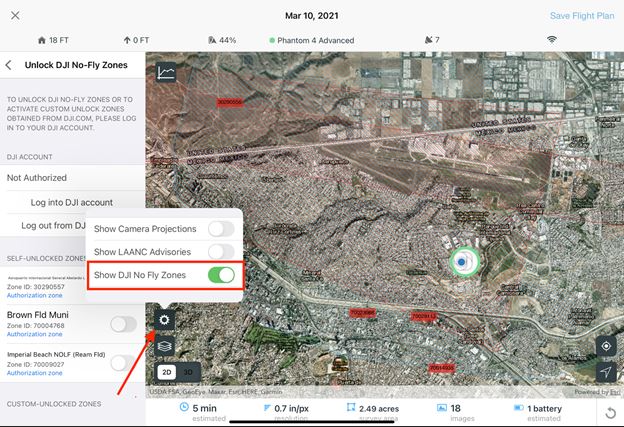
- Navegue por el mapa para explorar Zonas de exclusión de vuelo que puedan interferir con cualquier parte del vuelo.
- Desbloquear Zonas de exclusión de vuelo de DJI
- En la Configuración de vuelo, toque Desbloquear Zonas de exclusión de vuelo de DJI.
- Si aún no ha iniciado sesión, toque Iniciar sesión en una cuenta de DJI y siga las instrucciones de inicio de sesión. Tenga en cuenta que, en el momento de la publicación, este paso solo funciona con iPad mini.
- Si previamente ha solicitado la autorización a DJI para desbloquear una zona específica con desbloqueo personalizado, esta aparecerá bajo el encabezado Zonas con desbloqueo personalizado.Si esta es la única zona requerida para volar, vaya al paso 6.
- Examine la lista Zonas de exclusión de vuelo cercanas. Al tocar una zona, se acerca automáticamente a la zona del mapa. Las zonas también se pueden referenciar de forma cruzada entre el mapa y la lista haciendo referencia al Id. de zona.
- Toque Desbloquear para desbloquear la zona o zonas desde la lista Zonas de exclusión de vuelo cercanas.
- Zonas de autorización (zonas de desbloqueo automático): se pueden desbloquear de inmediato y aparecen en la lista anterior Zonas con desbloqueo automático.
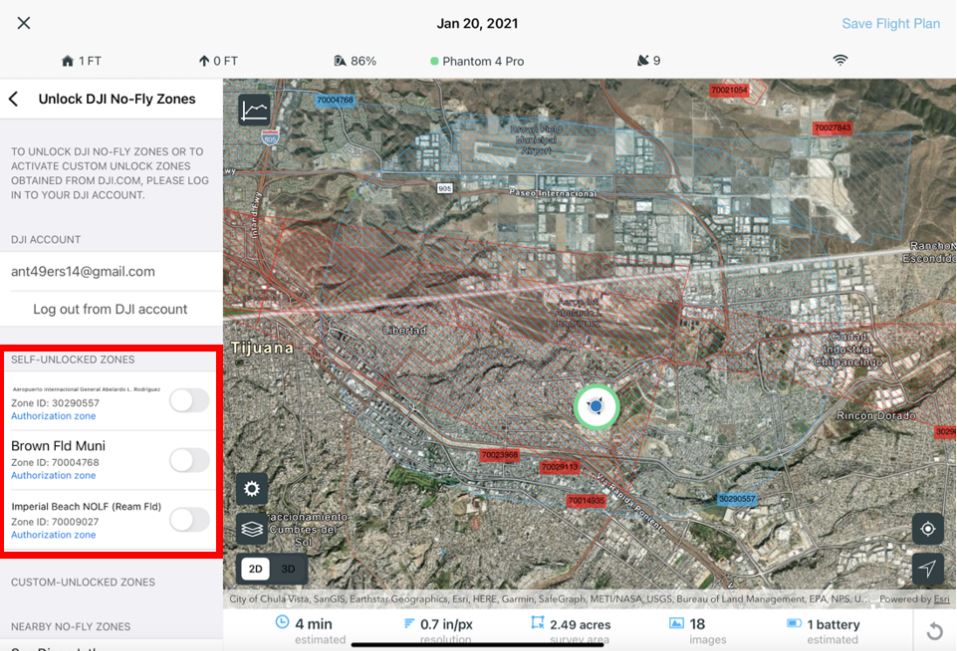
- Zonas restringidas (zonas con desbloqueo personalizado): requieren un permiso especial de DJI. Solicite permiso en www.dji.com/flysafe/custom-unlock. Una vez que DJI ha concedido el permiso, aparecen automáticamente en la lista anterior Zonas con desbloqueo personalizado (consulte el paso 3).

- Las zonas que ha desbloqueado anteriormente siguen apareciendo en la lista Zonas de exclusión de vuelo cercanas y se muestran como Desbloqueada.Continúe en el paso 6 una vez desbloqueadas todas las zonas necesarias.

- Después de desbloquear las zonas deseadas, active la zona o zonas deseadas desde las listas Zonas con desbloqueo automático o Zonas con desbloqueo personalizado. Es posible activar varias zonas de autorización en un momento dado, pero solo se puede activar una zona restringida en un momento determinado.


Nota: Al activar una Zona de autorización, otras de la lista de Zonas con desbloqueo automático también pueden activarse en este paso. DJI lo hace automáticamente debido a la agrupación de zonas y no afecta a su vuelo.
- Vuelva al menú Configuración de vuelo y ejecute el vuelo.
- Zonas con desbloqueo personalizado con misiones con varias baterías
Se deben activar las zonas con desbloqueo personalizado antes de cada vuelo, incluidas las misiones con varias baterías. Por esta razón, el menú Zonas de exclusión aérea está disponible durante la comprobación del sistema previo al vuelo.- Tras el primer vuelo de una misión con varias baterías, durante la Comprobación del sistema, toque Zonas de exclusión de vuelo de DJI.
- Identifique la zona con desbloqueo personalizado en el área de vuelo y habilítela, si todavía no lo está.
- Cierre el menú y continúe con el siguiente vuelo.
- Repita esta operación para vuelos adicionales que puedan formar parte de la misión con varias baterías.

Id. de artículo: 000025287
Obtener ayuda de expertos en ArcGIS
Descargar la aplicación de soporte de Esri

